Přáli jste si někdy, abyste mohli oříznout začátek nebo konec souboru mp3? Věci mohou být obzvláště nepříjemné, pokud chcete do svého MP3 přehrávače s omezeným prostorem importovat opravdu velké soubory mp3 a přehrávat je. Ideálním řešením by bylo zkrátit soubory MP3 na požadovanou délku. Chcete-li oříznout soubor MP3 na libovolnou délku, vyberte si inteligentní zastřihovač MP3. Zde mi dovolte, abych důrazně doporučil tento zastřihovač souborů MP3 — Filmora Video Editor, který vám umožní přesně extrahovat jakýkoli segment vašeho MP3 souboru bez námahy bez ztráty kvality zvuku.
Stačí si ji stáhnout z našich oficiálních stránek a vyzkoušet ji nyní zdarma. V tomto článku můžete získat verzi pro Windows i Mac tohoto skvělého zastřihovače zvuku MP3. A podívejte se na uživatelskou příručku systému Windows níže.
Také by se vám mohlo líbit:
Jak vyjmout soubor MP3
Krok 1 Přidejte soubory MP3 do tohoto zastřihovače MP3
Přejděte do hlavního rozhraní tohoto ořezávače souborů MP3, musíte importovat soubor MP3, který chcete oříznout. Stačí kliknout na možnost "Importovat" pro import cílového souboru z počítače do této aplikace nebo jej přímo přetáhnout do alba uživatele. Poté pokračujte v přetahování importovaného souboru MP3 z alba na panel Časová osa ve spodní části.
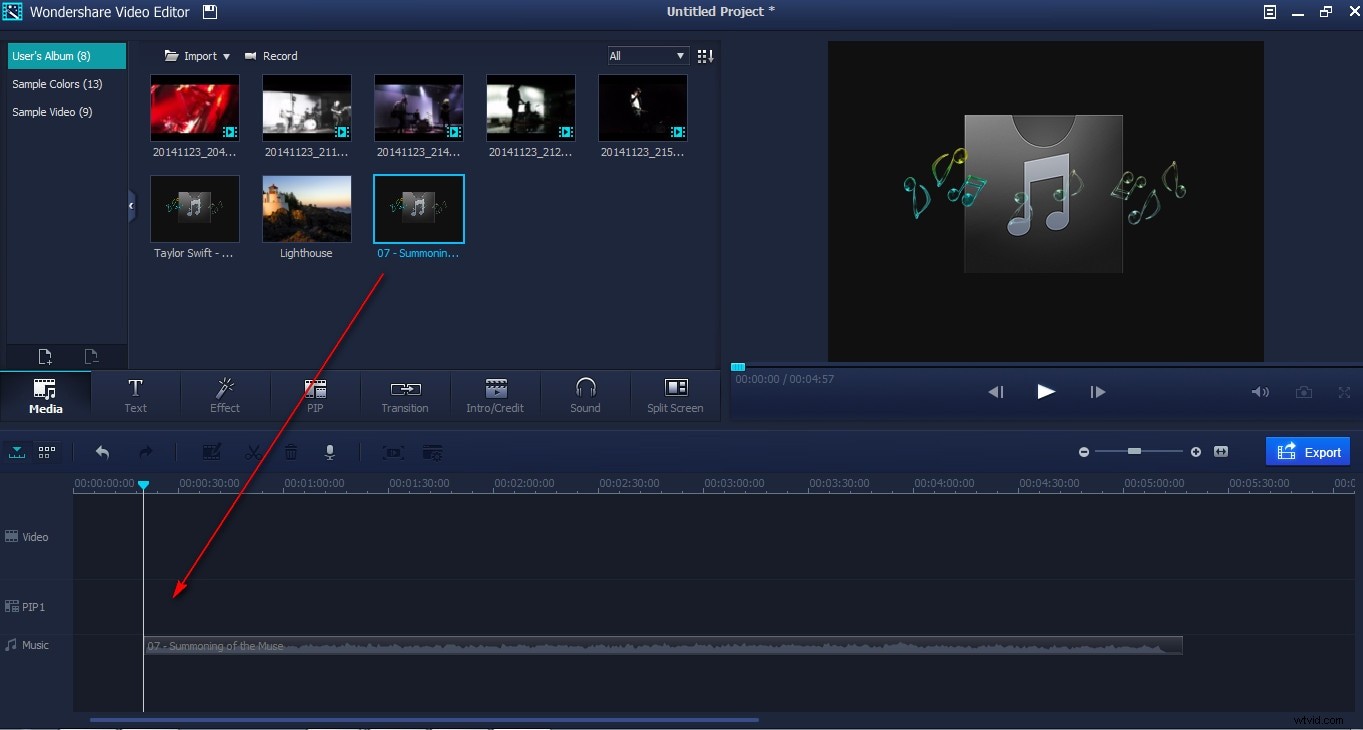
Krok 2 Začněte ořezávat soubor MP3 na požadovanou délku
V tomto kroku můžete oříznout soubor MP3 na zadanou délku. Jednoduše vyberte zvukový klip kliknutím na něj, kurzorem myši nad jeho levým nebo pravým okrajem, aby se zobrazil indikátor „dvojité šipky“, a poté jej přetáhněte na libovolnou délku.
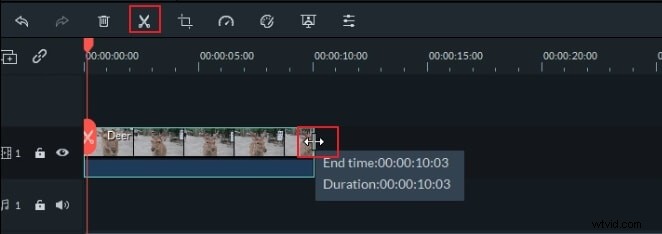
Poznámka: Tento chytrý zastřihovač MP3 vám také poskytuje více funkcí úprav, například rozdělení souborů MP3 na klipy, oříznutí nežádoucích klipů MP3, úpravu hlasitosti a přidání Fade in &out atd.
Krok 3 Exportujte nový soubor MP3
Chcete-li exportovat požadovaný segment MP3 do jednoduchého souboru, stačí kliknout na tlačítko „Vytvořit“, aby se zobrazilo okno Výstup, a poté na kartě „Formát“ vyberte výstupní formát MP3. Tímto způsobem můžete přesně získat požadovaný segment souboru MP3. Nakonec, když je převod hotový, stačí kliknout na tlačítko "Otevřít složku" ve spodní části a najít nový soubor MP3 ve výchozí výstupní složce tohoto zastřihovače MP3.
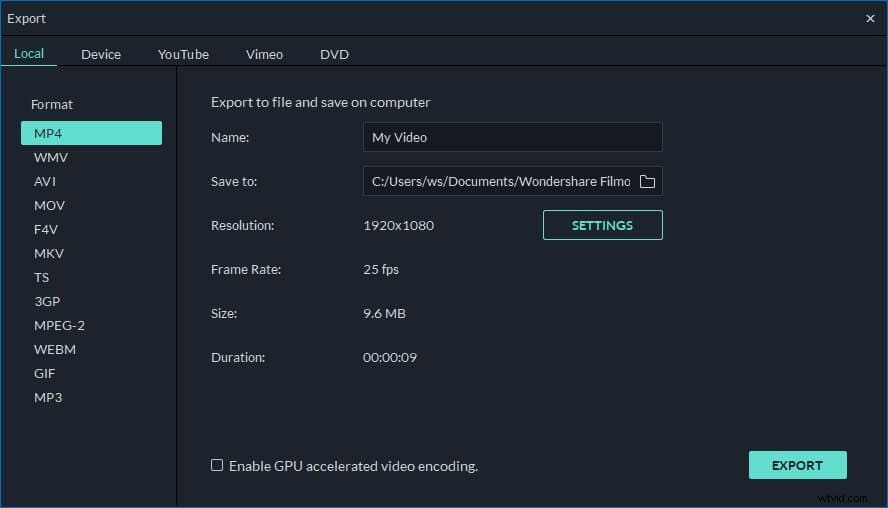
Níže si také prohlédněte video tutoriál krok za krokem o tom, jak oříznout soubory MP3:
